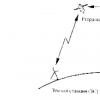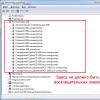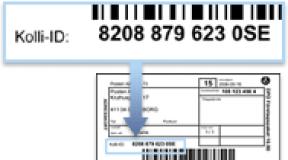Команды для модератора на канале твич. Правила управление чатом или как быть модератором на канале. NightBot – подробная настройка
Команды чата вводятся в строку сообщений в чате. Набор команд, доступных пользователю, зависит от прав в чате, а также от настроек чата. Администраторам и модераторам доступны команды для управления пользователями. Список команд, доступных Вам в данном чате, можно увидеть, введя команду /help .
Общие команды
/help - отображает информацию о командах, доступных Вам в чате.
/me - отправляет сообщение от третьего лица. Например: /me счастлив.
/clean - очищает своё окно чата. Эта команда действует только на ваше окно чата, не затрагивая остальных пользователей в чате. Если Вы модератор чата, то для очистки чата используйте команду .
Отправка картинок, видео и аудио
Чтобы отправить в чат ссылку на видео, аудио или картинку, просто поместите адрес файла в сообщение. Ссылка будет отображена в чате в зависимости от типа: видео и аудио будут открываться в специальном всплывающем окне, а картинки будут вставляться непосредственно в чат.
Эта возможность позволяет использовать картинки-смайлы в сообщениях, даже если необходимого смайла нет в списке доступных для данного чата.
Возможность отправки в чат медиа-файлов можно отключить в настройках чата.
В настоящее время поддерживаются следующие медиа-файлы:
- картинки: URL с расширением jpeg, jpg, png, gif, bmp.
- видео в формате.flv
- видео YouTube в формате адреса страницы YouTube (например, http://www.youtube.com/watch?v=N5Voe5UEAIs )
- аудио в формате.mp3
Кроме вставки адреса файла непосредственно в текст сообщения, поддерживается команда /media , работающая аналогично:
/media http://some-site.com/image.jpeg
BBCode
В чате доступны команды BBCode, которые вводятся в текст вообщения:
- [b] жирный
- [i] курсив
- [u] подчёркнутый
- [s] зачёркнутый
- произвольный текст - текст между тегами не будет интерпретироваться как BBCode.
Команды для администраторов и модераторов
Администраторам и модераторам чата доступны некоторые возможности, которые отсутствуют у обычных пользователей.
Обратите, пожалуйста, внимание: на администраторов и модераторов не действует бан, так же как и фильтр мата . Аккуратно раздавайте полномочия модераторов, поскольку они несут не только дополнительные возможности, но и повышенную ответственность!
Бан пользователей в чате
Бан действует только на обычных пользователей: если администратор забанит сам себя или другого администратора/модератора, это никак не отразится на способности "забаненного" администратора/модератора отправлять сообщения в чат. Чтобы забанить пользователя, кликните по кнопке с красным крестиком на сообщении пользователя или на такой же кнопке в списке пользователей. При этом откроется диалоговое окно бана и удаления сообщений, где можно не только наложить бан на нарушителя, но и стереть его недавние сообщения.
Команду бана можно вызывать из строки сообщений (это могут делать только администраторы и модераторы).
/ban minutes username - забанить пользователя username на указанное число минут (minutes ). Пользователь не сможет писать в чат, пока не истечёт срок бана. Вызвать эту команду можно проще, кликнув по имени пользователя и нажав в меню кнопку "Забанить":
Бан по IP-адресу накладывается, если в команде указан параметр "ip
". В этом случае вместо имени пользователя можно указать IP-адрес:
/ban ip 10 badguy
/ban ip 10
12.34.56.78
Если параметр "ip " отсутствует, бан будет наложен на пользователя по его имени.
Забанить пользователя по IP, указав его имя, можно только когда он в данный момент находится в чате.
Для того, чтобы снять бан раньше времени, надо выполнить ту же команду, но с числом минут равным нулю. Например:
/ban ip 0 12.34.56.78
Очистка чата
Администраторы и модераторы могут стирать отдельные сообщения чата, нажав на кнопку с ластиком:

Клик по ластику сотрёт именно это сообщение из чата, как у находящихся в чате пользователей, так и у тех, которые зайдут позже.
Для того, чтобы удалить сразу несколько последних сообщений какого-либо пользователя, кликните по кнопке с крестиком. Откроется диалоговое окно бана и удаления сообщений, где можно быстро и удобно забанить нарушителя, а заодно стереть последние его сообщения.
/delmsg - очистка чата. Все сообщения пользователей мгновенно удалятся: как у находящихся в чате пользователей, так и у тех, которые зайдут позже. Используйте эту команду с осторожностью.
Удаление пользователя из чата (кик)
/kick username
Администраторы и модераторы чата могут выгнать пользователя из чата командой /kick , при этом пользователь всё же имеет возможность снова зайти в чат (чтобы выгнать без возможности возврата, следует дополнительно воспользоваться командой /ban ). Команду /kick удобно вызывать через кнопку с ботинком в списке пользователей:

Информация о пользователе
/whois username
Администраторы и модераторы чата с помощью команды /whois могут получить информацию о том, с какого IP адреса подключился пользователь, а также с какого сайта он зашёл в чат. Здесь же выводится и другая информация о пользователе. Быстрый вызов этой команды также доступен через список пользователей.
Как дать модератора и некоторые полезные функции Twitch.tv
День добрый, всем читателям. Сегодня я бы хотел рассказать вам немного о модераторстве на твиче. Честно сказать, занятие это — довольно унылое, но без модераторов сейчас ни один стример не справится. А все потому, что троллей, отморозков, спамеров, флудеров и неадекватов в нашем виртуальном обществе всегда хватало. Они везде!
Если вы думаете, что вы легко справитесь со своим каналом в одиночку, то вы сильно ошибаетесь. Особенно если ваш канал довольно популярный и на каждой трансляции присутствует хотя бы человек тридцать. Всегда найдется какой-нибудь недоумок, который напишет, что сношался с вашей матушкой или будет спамить ссылку на свой канал. Я думаю, что во время игрового процесса и общения с зрителями, у вас не будет возможности заблокировать или дать мут нарушителю. К тому же если вы будете реагировать на них, то ваши зрители станут считать вас агрессивным школьником и присоединятся к этому троллю, либо покинут ваш канал.
Думаю, ни тот, ни другой вариант вас не устроит. Именно поэтому и нужны модераторы. Вы физически не сможете уследить за всем.
Есть два способа дать модератора на твиче.
Первый, через команду в чате: /mod Ник (scr.1). Второй, через список зрителей, располагается он под окном чата (scr.2). Нужно выбрать пользователя, кликнуть по нему и нажать на значок молнии (scr.3). Разницы нет никакой между первым и вторым способом.

Команда «/mod» (Scr.1)

Кнопка: “Список зрителей” (scr.2)

Значок молнии (scr.3)
Какие полномочия есть у модератора?
Во первых, он может забанить человека в чате, дабы тот не писал всякую ересь, делается это двумя способами, либо по значку перечеркнутого круга рядом с его ником в чате (scr.4), либо по такому же значку через список зрителей (скриншот выше, слева от значка молнии).

Кнопка бана (scr.4)
Во вторых, он может дать мут человеку на 600 секунд, кликнув по значку часов слева от ника в чате или через список зрителей (скриншоты выше). Если вы по ошибке дали бан или мут не тому человеку, то не волнуйтесь, достаточно нажать еще раз на соответствующий значок, и человек снова сможет писать в чат.
Но дабы упростить работу нашим модераторам, администрация твича добавила две полезных функции: автоматическую блокировку гиперссылок и автоматическую блокировку запрещенных слов. Причем вторую функцию он использует по умолчанию и убирать ее придется самому, если понадобится. Чтобы включить первую достаточно зайти в настройки профиля (scr.5), выбрать вкладку: “Канал и видеоматериалы” (scr.6), и поставить галочку в пункте: заблокировать гиперссылки (scr.7). Также можно добавить свои запрещенные слова, которые будут блокироваться на вашем канале (scr.8).

Настройки профиля (scr.5)

Вкладка: “Канал и видеоматериалы” (scr.6)


Окно для ввода слов запрещенных на вашем канале (scr.8)
Команды владельца канала и модераторов для управления чатом на Тwitch.tv
Если вы ведете трансляции на Твиче, то наверняка интересовались командами для управления чатом . Команд не так уж и много, поэтому пройдемся по каждой. Кстати, есть отличный сервис для оповещения доната с выводом без комиссии.
Все команды в чате начинаются с символа "/ ". После ввода команды вам остается лишь нажать "Enter " или кликнуть по кнопке "Чат ".
Команды чата Твича (Twitch) доступные каждому
- /mods - показывает список модераторов канала.
- /color <цвет> - меняет цвет ника (логина) в чате. Доступные цвета: blue (синий), coral (коралловый), dodgerblue (защитно-синий), springgreen (зеленая весна), yellowgreen (желто-зеленый), green (зеленый), orangered (оранжево-красный), red (красный), goldenrod (золотисто-берёзовый), hotpink (ярко-розовый), cadetblue (серо-синий), seagreen (цвет морской волны), chocolate (шоколадный), blueviolet (фиолетово-синий) и firebrick (кирпичный).
- /ignore <имя> - блокирует все сообщения от определенного пользователя в чате и личке. Вам также нужно будет выбрать причину игнора.
- /unignore <имя> - снимает блокировку команды /ignore.
- /me <текст> - выделяет ваше сообщение цветом.
- /disconnect - отсоединяет от беседы. Для присоединения обновите страницу.
Команды чата Твича (Twitch) владельца (стримера) и модераторов
- /timeout <имя> - блокировка пользователя на 10 минут.
- /timeout <имя> <секунд> - блокировка пользователя на определенное время.
- /ban <имя> - перманентный бан пользователя в чате (блокировка навсегда).
- /unban <имя> - снятие перманентного бана.
- /slow <секунд> - позволяет установить ограничение на частоту сообщений в чате (Slow-мод ). На платных подписчиках и пользователей с турбо доступом не действует.
- /slowoff - отключает Slow-мод.
- /subscribers - в чат могут отправлять сообщения только платные подписчики и модераторы (Subscribe-мод ).
- /subscribersoff - отключает Subscribe-мод.
- /clear - очищает чат.
- /r9kbeta - пользователи не смогут вводить не уникальные сообщения (R9K-мод ) в чат. Более 9 символов должны быть уникальны.
- /r9kbetaoff - отключает режим R9K-мод.
Команды чата Твича (Twitch) владельца (стримера) и редакторов
- /commercial - запускает рекламу на 30 секунд. Только для партнеров Твича.
- /commercial <30|60|90|120|150|180> - запускает рекламу на определенное время.
- /host <имя канала> - ваши зрители (подписчики) будут смотреть другой канал, который ведет трансляцию, с вашего.
- /unhost <имя канала> - отключает режим Host .
Команды чата Твича (Twitch) владельца (стримера)
- /mod <имя> - наделяет пользователя правами модератора.
- /unmod <имя> - снимает с пользователя права модератора.
Кнопки для модерирования чата
Кликните на ник (имя пользователя/зрителя) из чата и вам откроется такая вот панелька с кнопками.
- Кнопка подписки (Follow ).
- Whisper (Шептать) - отправить сообщение в личку (приватное сообщение).
- Игнорировать сообщения (/ignore ).
- Блокировка пользователя на 10 минут (/timeout ).
- Блокировка навечно (/ban ).
- Сделать пользователя модератором (/mod ).
Эти кнопки доступны лишь владельцу канала и модераторам. Простым пользователям (зрителям) доступны только 1 , 2 и 3 .
Нажмите кнопки в виде шестеренки, которая находится в нижнем левом углу окна чата. Откроется панелька с доступными командами и настройками чата.
Настройки чата доступные каждому:
- Выбор цвета ника (имени).
- Отметки времени - слева от ника будет указано время, когда было отправлено сообщение.
- Затемненный режим - меняет стиль чата.
- Скрыть чат - полностью скрывает чат.
- Открыть в отдельном окне - чат переносится в отдельное окно.
Настройки чата доступные владельцу канала и модераторам:
- Значки модераторов - слева от ника появляются кнопки для быстрого бана и временного бана.
- Медленный режим - включает режим Slow-мод (/slow ).
- Очистить чат - очистка чата от сообщений (/clear ).

Советую ставить галочку "Значки модераторов " - значительно упрощает модерирование чата.
Появились какие-либо вопросы, то загляните на мой канал zakrutTV вечерком и напишите в чат.
Если же у вас все на английском, то прочитайте статью " ".
Бот-Модератор.
Бот необходим каждому стримеру, даже если у вас практически нет зрителей. Он выполняет огромное количество работы: модерирует чат согласно настройкам которые вы установите, спасает вас от рекламного спама, развлекает ваших зрителей, создаёт регулярные оповещения для чата, хранит информацию о вашем канале доступ к которой можно получить через специальные команды, проводит розыгрыши и имеет массу других дополнительных возможностей.
Я знаю как минимум 2 полноценных бота NightBot и Moobot . По началу я использовал найтбота, но в итоге перешел на мубота, в первую очередь это было связано с тем, что мне необходимы были особые настройки для платных подписчиков, а в найтботе их не было. Есть еще бот встроенный в RuTonyChat, но я никогда не пользовался им. Я видел парочку интересных ботов у других стримеров, но к сожалению не знаю названий. У одного из неопознанных ботов была прикольная функция с накоплением особой валюты среди зрителей, которую в последствии они могли тратить на различные бонусы от стримера. Наиболее функциональным ботом я считаю Moobot.
Настройка и список возможностей.
Настройку бота мы разберем на примере Moobot . Первое, что вам нужно сделать, это зайти на сайт и дать разрешение боту использовать ваш канал.
Основное меню.
- Features — Данная вкладка отвечает за включение/отключение различных функций вашего бота, а так же за их настройку.
- Commands — Позволяет создавать различные команды и регулярные оповещения.
- Spam Filters — Настройка правил чата. Бот будет автоматически удалять сообщения нарушающие установленные правила.
- Regulars — Возможность наделить зрителя иммунитетом. Правила для него полностью игнорируются.
- Editors — Выдача прав и полного доступа для работы с ботом на вашем канале.
- Contribute — Покупка бонусов на сайте. Бонусы открывают доступ к различным улучшениям.
- Misc — Бесполезная вкладка, с некоторыми настройками и оповещениями.
- Guided Tour — Проводит экскурсию по интерфейсу сайта.

- Join — Подключить бота к чату вашего канала.
- Remove — Отключить бота от чата вашего канала.
- Rejoin — Отключить, а затем подключить бота к чату вашего канала.
Вкладка Features.
![]()
- Chat follower notifications — Уведомления в чате о новых подписчиках.
- Song requests — Функция позволяющая зрителям заказывать музыку.
- Detect new chatters — Приветствие/уведомление для людей заходящих в чат.
- Custom username in chat — Изменить имя бота.
- Automatic 24/7 channel hosting — Автоматизированный хостинг других каналов.
- Chat subscriber notifications — Уведомления в чате о новых платных подписчиках.
- Join priority — Приоритет на использование бота, относительно других стримеров, при перегрузке сервиса.
- Twitch stream widget — Виджет помогающий запускать рекламу, менять текущую игру и название стрима.
- Polls — Голосования.
- Raffles — Розыгрыши.
- Automatic Twitch commercials — Автоматический запуск рекламы с определенным интервалом.
- Twitch stream commands — Позволяет модераторам запускать рекламу, менять название стрима и текущую игру.
- Fun chat commands — Развлекательные наборы команд.
- Shoutout chat command — На сколько я понял данная команда позволяет выбрать ник пользователя и пропиарить его канал в чате.
- Twitch subscriber features — Даёт доступ боту к информации о ваших платных подписчиках.
- Dashboard follower notifications — Оповещение о подписчиках.
- Dashboard subscriber notifications — Оповещение о платных подписчиках.
Вкладка Commands.
![]()
- Command List — Позволяет создавать и редактировать команды. Команды могут быть обычными и просто выдавать определенную информацию после запроса пользователя либо могут выполнять определенный скрипт. Я использую несколько команд которые выполняют скрипт, например!uptime, она позволяет по запросу зрителя выводить в чат количество времени которое прошло с момента начала трансляции. В Moobot есть встроенный набор скриптов, по этому при создании команды вам достаточно лишь выбрать из списка «Time since the stream started» и определиться с названием. Вот пример стандартных банальных команд, там есть ссылки на различные ресурсы, информация, несколько рекламных команд для регулярных оповещений.
Пример набора команд

Пример скриптов

- Command timers — Даёт возможность настраивать регулярные уведомления. Данная вкладка функционирует в сочетании с Command List. В начале вы создаёте команду, а затем уже можете установить эту команду как регулярное оповещение в вашем чате. Вы можете настроить с каким временным интервалом команда будет отправляться в чат, а так же минимальное количество сообщений в чате которое должно быть написано между появлением следующего оповещения.
- Command aliases — Данная опция необходима для того, что бы задать альтернативные названия команд. Допустим у вас есть команда!uptime, а некоторые зрители с других каналов привыкли, что это команда называется!time. Благодаря Command aliases вы можете сделать так, что при вводе в чат любого из двух вариантов команда всё равно будет функционировать.
Вкладка Spam filters.
![]()
- Spam filter settings —
Данная вкладка в содержит в себе большое количество различных спам фильтров. Которые вы можете включать/отключать и настраивать по своему усмотрению. Есть возможность настройки отдельных правил для платных и бесплатных подписчиков.
- Excessive use of caps — Запрещает использование Caps.
- Banned words — Исключает возможность использования запрещенных слов (список запрещенных слова вы можете настроить в своём Twitch аккаунте).
- Excessive use of emotes — Запрещает чрезмерное использование смайлов в одном сообщение.
- Fake purges — Не до конца понял суть данной функции. Поидее она удаляет сообщения, подражающие уведомлению о удалённых сообщениях.
- Links — Запрещает отправлять ссылки в чат.
- Twitch memes — Удаляет сообщения не содержащие смысловой нагрузки. Я так подозреваю, что это бан сообщений типо kappa.
- Spamming — Блокирует сообщения с повторяющимися словами.
- Excessive use of symbols — Запрещает чрезмерное использование символов.
- Long messages — Блокировка слишком длинных сообщений.
- Blacklisted phrases — Позволяет создать список запрещенных слов или фраз.
- General settings — Различные настройки.
- Whitelisted links —
Список разрешенных ссылок.